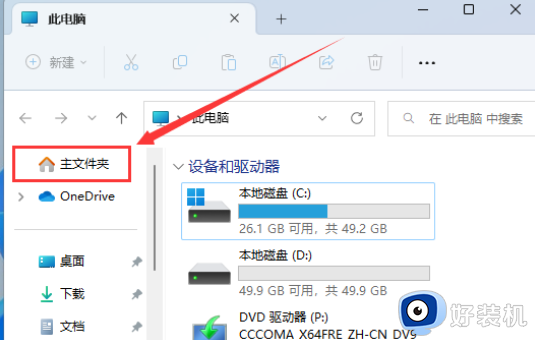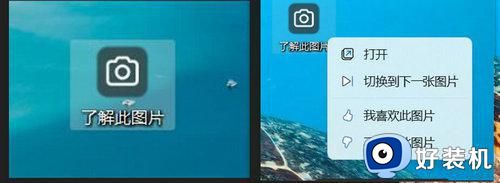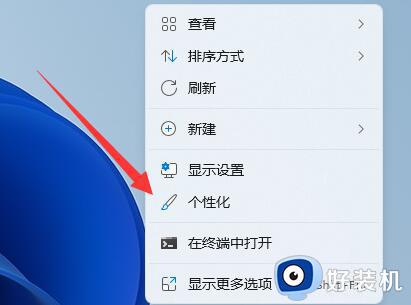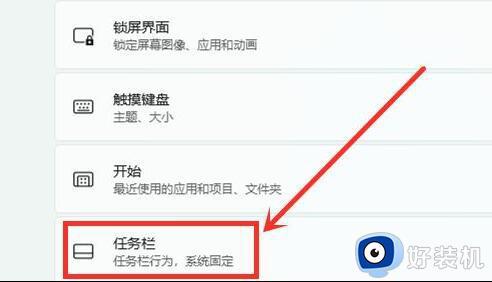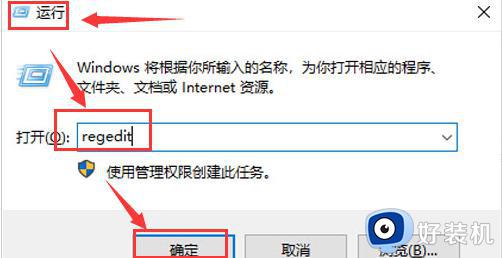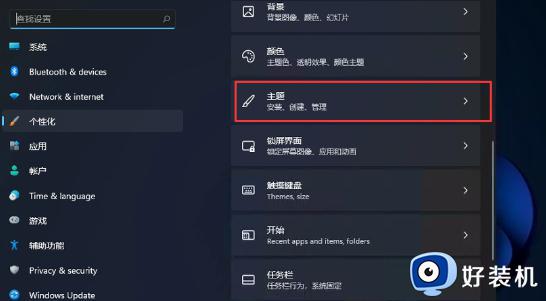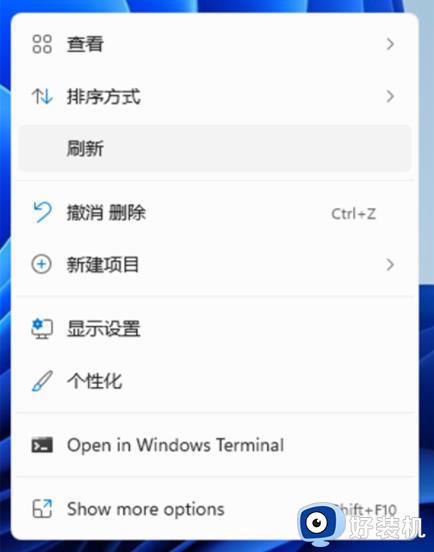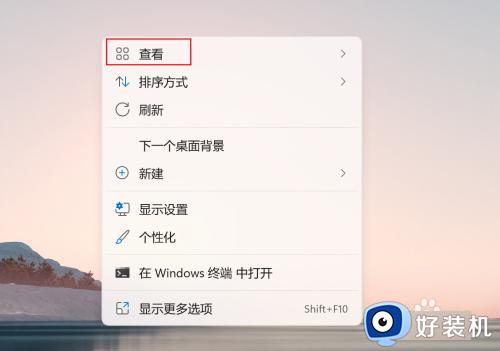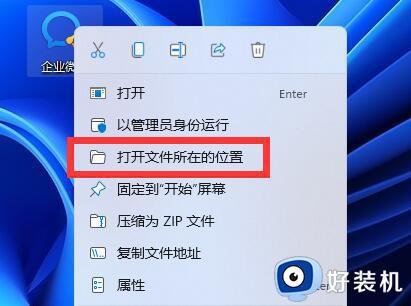win11桌面图标无法删除怎么办 win11桌面图标删除不了如何解决
时间:2023-11-28 09:46:57作者:xinxin
为了保证win11系统桌面的简洁,用户对于桌面上存放的一些无用文件图标,需要及时进行清理,从而也能够减少桌面空间的占用,不过最近有用户在对win11系统桌面上图标进行清理时却总是删除不了,对此win11桌面图标无法删除怎么办呢?这里小编就来教大家win11桌面图标删除不了如何解决,以供大家参考。
推荐下载:win11中文版下载
具体方法:
1、右击文件夹,点击【属性】。
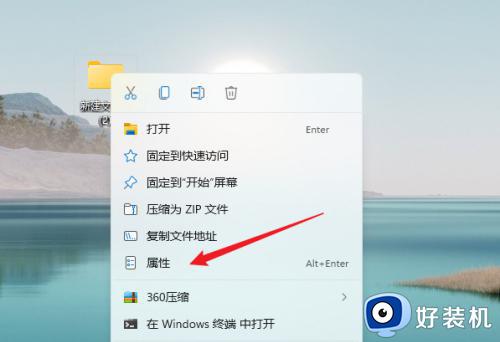
2、进入安全面板下,选中自己的用户,点击【高级】。
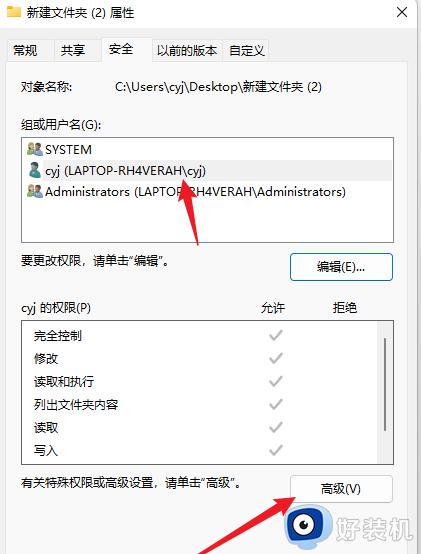
3、双击自己的登录账户。
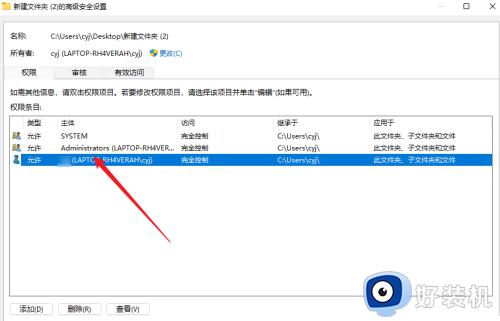
4、勾选上修改的权限后,即可成功删除文件夹。
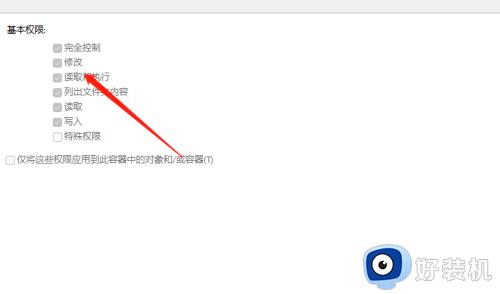
上述就是小编代理的win11桌面图标删除不了如何解决所有步骤了,有出现这种现象的小伙伴不妨根据小编的方法来解决吧,希望能够对大家有所帮助。